使用任何手機或平板電腦作為 Windows 上的輔助顯示器
已發表: 2022-10-04如果您想提高工作效率,第二個屏幕可能會有所幫助。 它可以幫助您執行多項任務並增加您的工作空間,因此您可以一次監控多件事情而不受空間不足的限制。 但並不是每個人都有足夠的錢或空間將全尺寸顯示器作為辦公桌上的第二個屏幕。
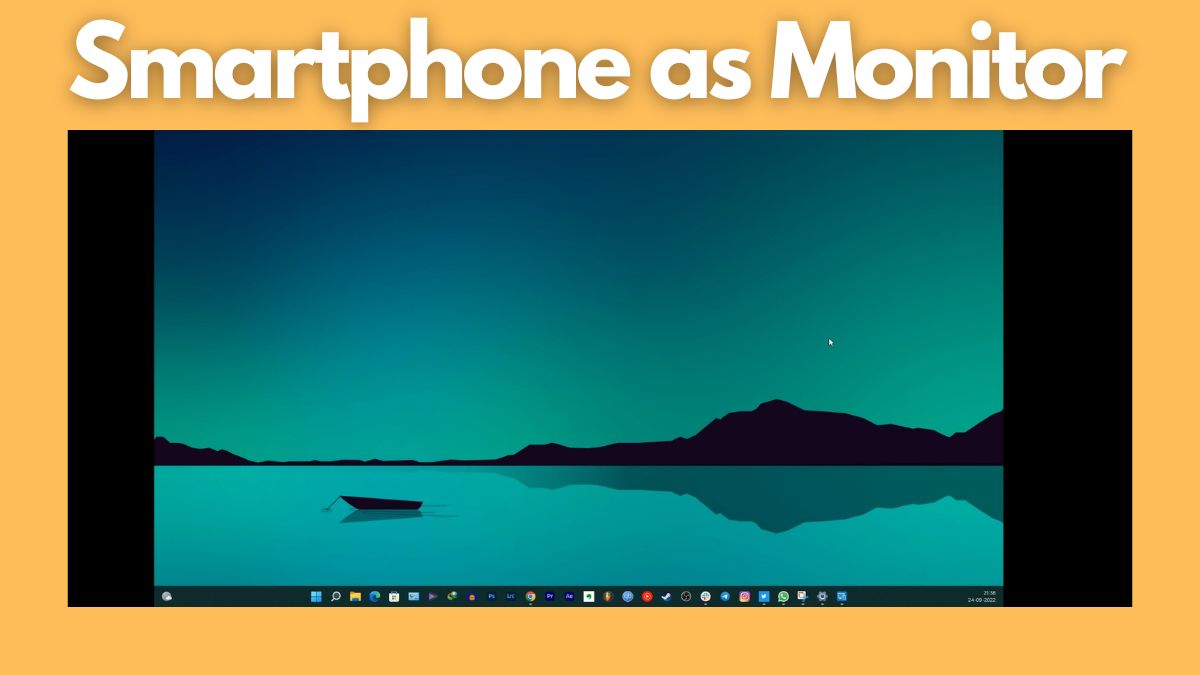
在本文中,您將了解如何在需要時將現有的智能手機或平板電腦用作 Windows PC 的第二個屏幕。
讓我們開始吧。
目錄
將智能手機或平板電腦用作 Windows 上的輔助顯示器
多任務處理在 Windows 上非常簡單,但是當你有一個輔助顯示器來更好地分割你的任務時,它會變得更好。 第二個屏幕開啟了一系列全新的可能性。 信不信由你,如今,有些應用程序可讓您將現有的智能手機或平板電腦用作 Windows PC 的第二個顯示器。 您所要做的就是遵循幾個簡單的步驟,您就可以開始了。
我們列出了將智能手機或平板電腦用作 Windows PC 的輔助顯示器的最佳方式。 更重要的是,所有這些方法都可以免費使用。
空間桌
Spacedesk 是最受歡迎的應用程序之一,可將您的智能手機或平板電腦變成 Windows PC 的輔助顯示器。 您可以通過 USB、Wi-Fi 或 LAN 連接您的 Windows PC 和智能手機。 分辨率不錯,連接後您的智能手機也可以獲得觸控支持。
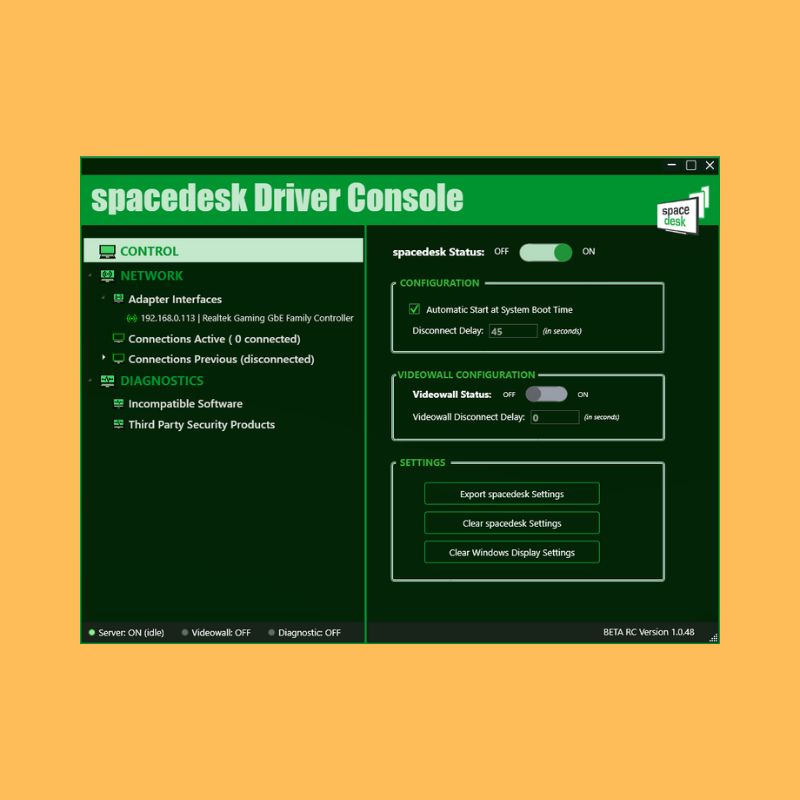
要使用 Spacedesk,您必須首先在您的 Windows PC 上安裝必要的驅動程序。 該應用程序僅適用於 Windows 7 及更高版本。 安裝完成後,設置非常簡單。 請按照以下步驟將手機或平板電腦連接到 PC:
1.當您打開應用程序時,它會自動檢測並顯示同一台服務器上所有安裝了驅動程序的PC。
2. 只需將“Spacedesk 狀態”開關從關閉切換到打開。
3. 下載應用程序並將其安裝在您的手機或平板電腦上。
4. 確保您的手機或平板電腦與您的 PC 連接到同一網絡。
5. 在您的智能手機上啟動該應用程序並將其連接到您的 PC。 如果您還在 PC 上啟動了該應用程序,該應用程序應該會自動檢測系統的 IP 地址和名稱。
6. 現在轉到 Windows 的顯示設置並將您的智能手機或平板電腦配置為輔助屏幕。 您可以在設置中的“系統”選項下找到顯示設置。
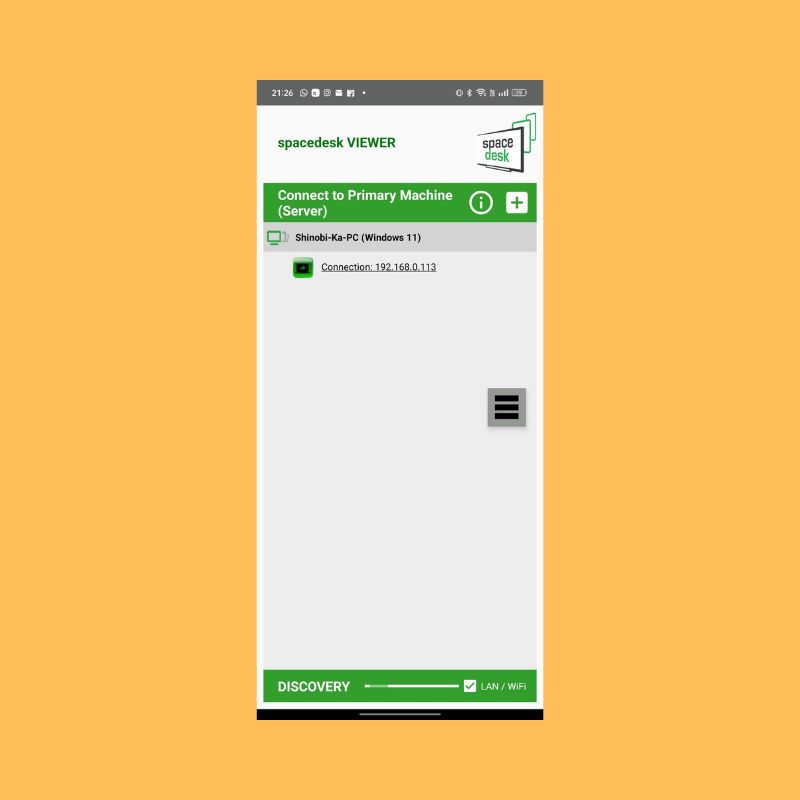
在“多顯示器”設置中,您可以在多個選項之間進行選擇,例如“複製”以在兩個顯示器上擁有相同的屏幕。 “擴展”使您的輔助顯示器成為您的主顯示器的擴展。 如果您想玩一點,還有更多選擇。
Spacedesk 也可以很好地與無線選項配合使用,但如果您沒有非常快的互聯網連接,可能會有輕微的延遲。 如果切換到 USB 連接,連接會更順暢。
下載 Spacedesk (Windows)
下載 Spacedesk (Android)
下載 Spacedesk (iOS)
Splashtop 有線 XDisplay
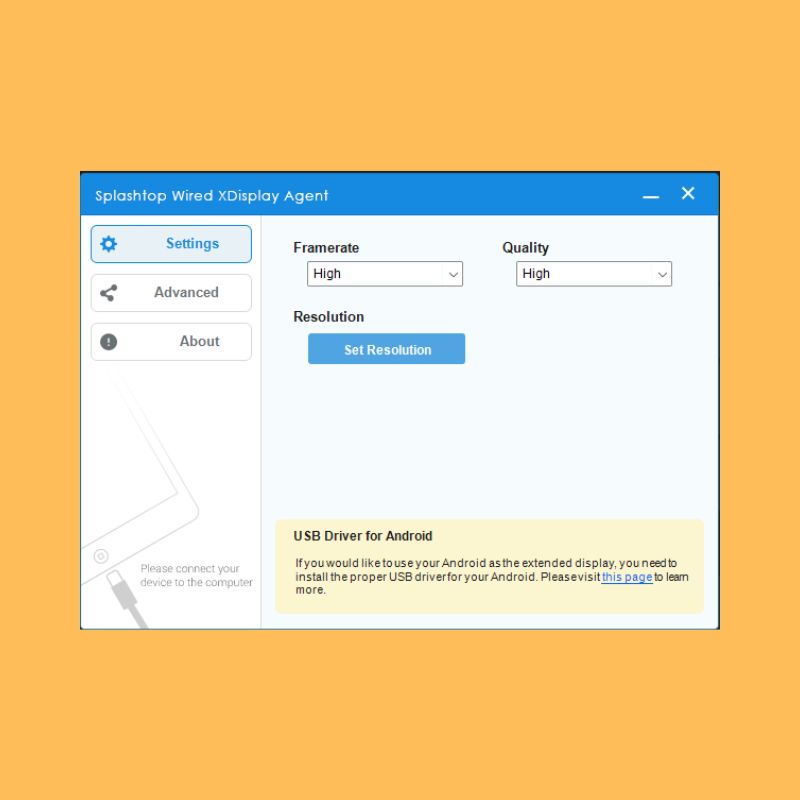

此特定應用程序要求您僅使用 USB 電纜將智能手機或平板電腦連接到 PC。 因此,此應用程序中唯一的連接模式是有線模式。 好消息是,通過有線媒體連接,將智能手機或平板電腦用作輔助屏幕時,您可以獲得更好的分辨率和幀速率。 它還支持每秒 60 幀的全高清 (1080p) 分辨率。
1.您只需將PC和智能手機客戶端下載到各自的設備上。 然後通過 USB 數據線將您的智能手機或平板電腦連接到您的 PC。
2.在手機上打開客戶端后,會提示您在手機上開啟USB調試。 一旦啟用並響應手機屏幕上的提示,您將直接連接,PC的顯示將擴展到您的手機或平板電腦的顯示。
3.您可以通過PC客戶端更改擴展顯示的幀率和質量,也可以通過PC上的顯示設置更改擴展顯示的分辨率。
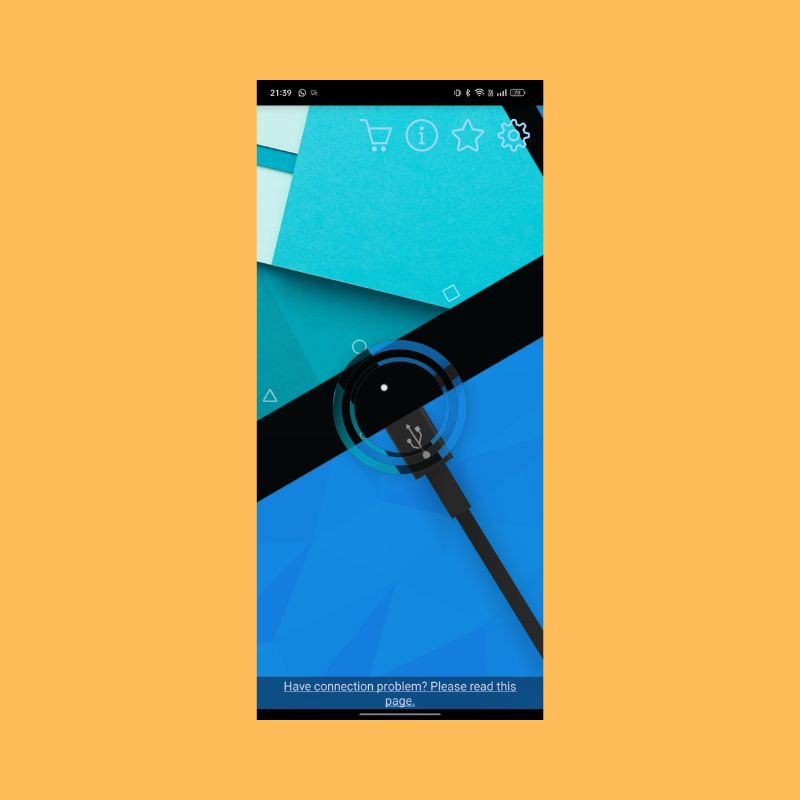
Splashtop 提供比無線替代方案更好的體驗,因為它更穩定且幾乎沒有延遲,因此您可以與輔助顯示器實時交互。 另一個優點是您的智能手機或平板電腦是通過有線媒體連接的; 它還將保持電池充電,與無線替代品相比,這將花費更長的時間。
下載 Splashtop (Windows)
下載 Splashtop (Android)
下載 Splashtop (iOS)
Chrome 遠程桌面
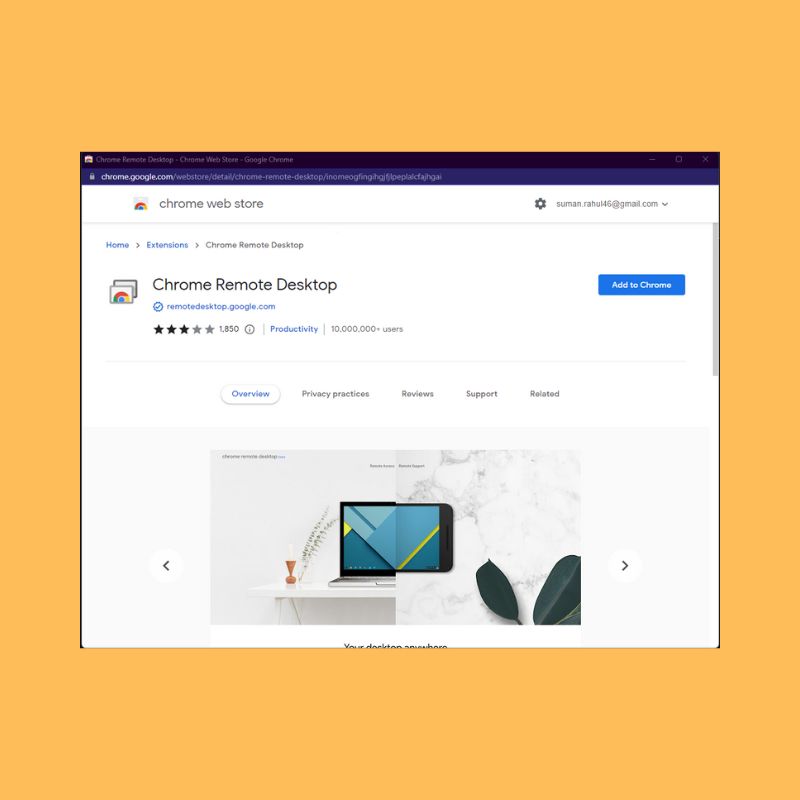
Chrome 遠程桌面可讓您從 Android 或 iOS 設備控制您的 PC。 通過將智能手機無線連接到 PC,您可以使用智能手機在 PC 上運行命令。 基本上,您可以在桌面上執行的任何操作都可以通過智能手機執行。 它很容易設置和使用。 您所需要的只是一個有效的 Gmail 帳戶。 使用 Chrome 遠程桌面應用程序,您可以從任何地方遠程控制您的 PC。
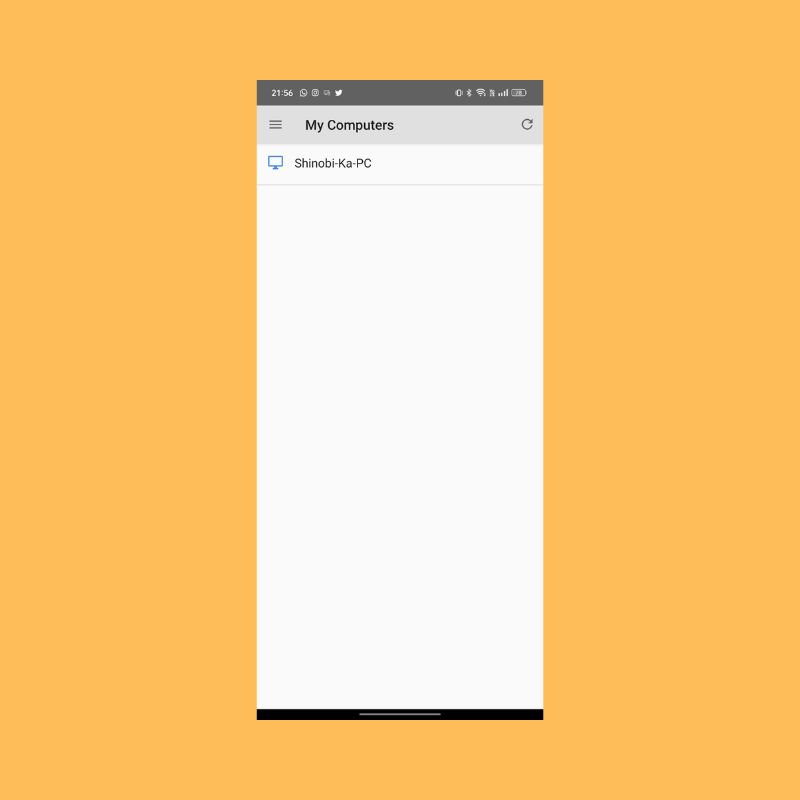
遠程桌面的一個缺點是您不能在兩個屏幕上運行不同的應用程序,並且您不能擴展您的主屏幕。 這些缺點使它有點難以推薦,但總的來說,從手機或平板電腦使用 PC 是一個很好的免費選擇。
下載 Chrome 遠程桌面 (Windows)
下載 Chrome 遠程桌面 (Android)
下載 Chrome 遠程桌面 (iOS)
將平板電腦用作 Windows 上的輔助顯示器
雖然您可以使用上述所有應用程序將智能手機或平板電腦用作輔助顯示器,但這些絕不是永久的解決方案。 如果您需要並定期使用多個屏幕,我們建議您使用合適的顯示器。 但是,如果您在緊要關頭並且在有限的時間內需要第二個屏幕,您絕對可以使用上述方法使用您的智能手機或平板電腦。
我希望這在某種程度上有所幫助。 請隨時在下面的評論中留下您對您知道的其他應用程序的建議。
關於將智能手機/平板電腦用作 Windows PC 的輔助顯示器的常見問題解答
Android 和 iPhone 都可以用作 Windows 上的輔助顯示器嗎?
是的,我們上面提到的應用程序同時支持 Android 和 iOS,但谷歌遠程桌面除外,它僅適用於 Android。 無論您的手機或平板電腦上運行何種操作系統,其餘應用程序都可以無縫運行。
如何將我的 Android 用作 Windows 的第二台顯示器?
通過在 Android 手機/平板電腦和 Windows PC 上安裝以下應用程序之一,您可以將 Android 設備用作第二台顯示器:
- 空間桌
- 飛濺頂
- Chrome 遠程桌面
我可以將三星平板電腦用作第二台顯示器嗎?
是的,您可以使用三星平板電腦(或任何 Android 平板電腦或手機)作為 Windows PC 的第二台顯示器。 您需要做的就是在您的 Android 平板電腦和 PC 上下載這些應用程序,然後按照說明將它們連接起來。
- 空間桌
- 飛濺頂
- Chrome 遠程桌面
我可以將我的 iPhone 用作 PC 上的第二台顯示器嗎?
是的,將 iPhone 作為第二台顯示器連接到 Windows PC 非常簡單。 您可以使用以下任何應用程序來執行此操作。 確保將它們同時下載到 iPhone(或 iPad)和 Windows PC 上,並按照提供的說明進行操作。
- 空間桌
- 飛濺頂
- Chrome 遠程桌面
